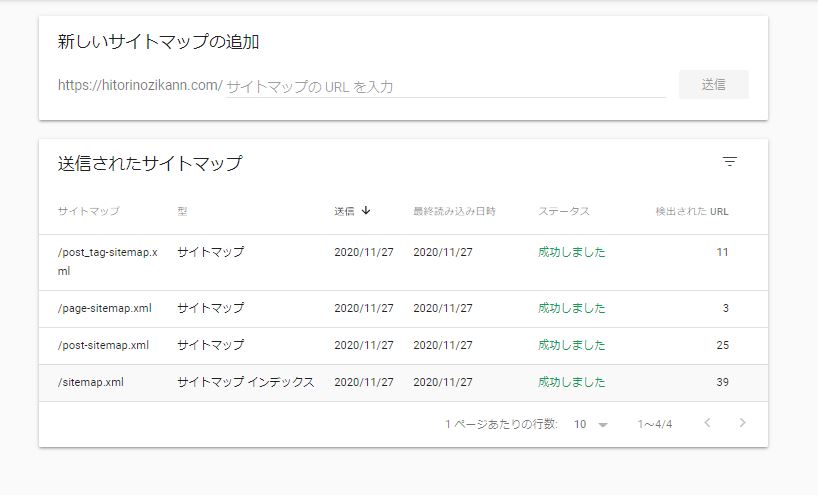「サイトマップって必要?必要ならどうやって作ればいいの?」
サイトマップは思考停止で作っておくべきひとつ。
プラグイン使ってサイトマップ作成しちゃいましょう。
※WordPress利用者向け
・サイトマップ=サイトの地図 作ることで人にも検索エンジンにもあなたのサイト案内を分かりやすくできます。 →あると便利で検索で表示されるし作っとくといいよ。 ・プラグインで簡単に作ろう(※WordPress利用者向け) ワードプレスにログインして管理画面(ダッシュボード)を開き、 ①プラグイン→新規追加→Google XML Sitemaps検索→インストール→インストール済みプラグイン→有効化 ②設定→XML Sitemap→サイトマップのインデックスファイルのURLコピー ↓ GoogleSearchConsoleを開き、 ③サイトマップ→新しいサイトマップの追加にsitemap.xmlを入力→送信 |
目次

サイトマップ=サイトの地図
・サイトマップ=サイトの地図 |
GoogleSearchConsoleに登録したらあわせて登録したいのがサイトマップ。
作ったサイトの地図(リンクがまとまったページ)で、
閲覧者にも検索エンジンにもサイトを分かりやすく案内してくれます。
あったらいいよね、というか、作っておくべし。という存在です。
まだGoogleSearchConsoleに登録していなかったら先にこちらの記事をオススメ。
 | 記事閲覧UPしたいなら考えず、サイトやブログ作成初心者が登録すべきGoogleSearchConsole サイトやブログ作成をしたなら、記事閲覧あっぷしたいならGoogleSearchConsoleに登録するのが第一歩 |

プラグインで簡単に作ろう(※WordPress利用者向け)
このページでは、
WordPressでサイト作成をしている人にプラグインを使ったXMLサイトマップ作成の方法をお伝えしています。

実行しながら読み進めていくのをオススメします。
時間は有限ですし同じことで悩むぐらいならさっさと解決、です!
WordPressですること
ワードプレスにログインして管理画面(ダッシュボード)を開き、
左側項目に着目。以下の通りにクリックして進めてください。
| プラグイン→新規追加→Google XML Sitemaps検索→インストール→インストール済みプラグイン→有効化 |
これでプラグインの用意が出来ました。
次に、プラグインを使ってXMLサイトマップの確認です。
左側項目にある設定から順に以下の通りにクリックして進めてください。
| 設定→XML Sitemap→サイトマップのインデックスファイルのURLが表示される |
リンククリックで一覧もみれます。
これで、新しく記事を投稿したとき自動更新もしてくれるXMLサイトマップの完成です。
GoogleSearchConsoleですること
GoogleSearchConsoleを開き、
左側項目に着目。以下の通りにクリックしてすすめてください。
| サイトマップ→新しいサイトマップの追加にsitemap.xmlを入力→送信 |
このサイトの場合、
https://hitorinozikann.com/sitemap.xmlなので、入力画面ではsitemap.xmlだけ入力しました。
はい、お疲れ様です!
これで完成です。

まとめる
サイトを作り始めた人ができる最初のSEO対策のひとつ、サイトマップ作成。作ってしまえば自動作成して送信してくれるので、最初は頑張って作りましょう。
まだGoogleSearchConsoleに登録していなかったら先にこちらの記事をオススメ。
 | 記事閲覧UPしたいなら考えず、サイトやブログ作成初心者が登録すべきGoogleSearchConsole サイトやブログ作成をしたなら、記事閲覧あっぷしたいならGoogleSearchConsoleに登録するのが第一歩 |
サイト最新記事
100均 (64) AI (1) GoogleSearchConsole (4) Virtualbox (3) WordPress (19) まとめ (1) オススメ (4) グチグチ・落ちこみ (4) ゲーム (10) コロナ (2) サーバ構築演習 (6) ハンドメイド (45) 一口メモ (28) 仕事一覧 (13) 作業環境・効率 (53) 依存 (1) 動画作成 (6) 在宅ワーク (28) 変態 (1) 女性 (7) 子供 (5) 子供のころの夢を叶える (2) 年金 (2) 攻略 (2) 数学 (1) 料理・お菓子 (4) 東京通信大学 (33) 漫画、イラスト (3) 発見・挑戦 (41) 美容 (4) 考える・検証 (61) 計算 (1) 診断 (1) 資格、勉強、講習 (3) 贈り物 (1) 鑑賞・読書記録 (25) 1日目 (2)